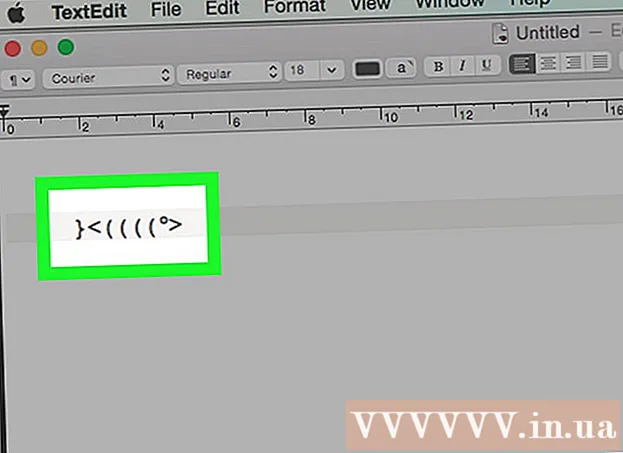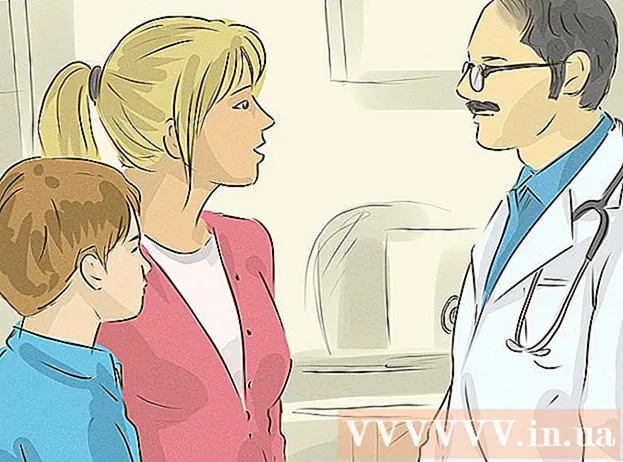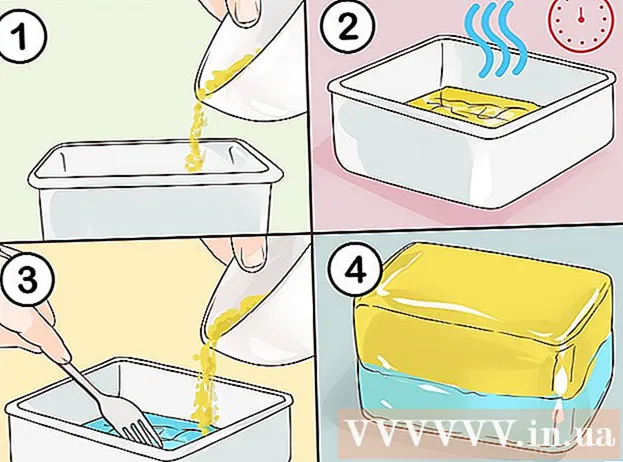作者:
Ellen Moore
创建日期:
20 一月 2021
更新日期:
1 七月 2024

内容
Google 地球中的 3D 建筑完全由在 Google SketchUp 或 Google Building Maker 中制作的模型组成。为 Google Earth 构建模型非常简单。
脚步
 1 打开 SketchUp。 它是 Google Earth 中最流行的建模工具。
1 打开 SketchUp。 它是 Google Earth 中最流行的建模工具。  2 转到“文件”,然后单击“地理位置”按钮。 接下来,应该会出现一个带有卫星图像的窗口。
2 转到“文件”,然后单击“地理位置”按钮。 接下来,应该会出现一个带有卫星图像的窗口。  3 输入位置。 然后选择查看模式,直到您获得要建模的建筑物的完整图片。
3 输入位置。 然后选择查看模式,直到您获得要建模的建筑物的完整图片。  4 单击“选择区域”按钮并调整显示为覆盖建筑物的框架的大小,然后单击“捕获”。 这将拍摄图像的“屏幕截图”。
4 单击“选择区域”按钮并调整显示为覆盖建筑物的框架的大小,然后单击“捕获”。 这将拍摄图像的“屏幕截图”。  5 该图像应出现在您的模型上。 为了更容易建模,请使用线条工具强调建筑物的轮廓。
5 该图像应出现在您的模型上。 为了更容易建模,请使用线条工具强调建筑物的轮廓。  6 包裹你的模型。 Google 地球不会“查看”建筑物,这极大地简化了您的任务。无需添加额外的纹理。
6 包裹你的模型。 Google 地球不会“查看”建筑物,这极大地简化了您的任务。无需添加额外的纹理。  7 添加屋顶的图像。 单击“材料”工具(称为用桶绘画),然后单击“吸管”工具。选择工具后,单击卫星图像。最后,单击模型的屋顶。屋顶看起来像是真正建筑的开始。
7 添加屋顶的图像。 单击“材料”工具(称为用桶绘画),然后单击“吸管”工具。选择工具后,单击卫星图像。最后,单击模型的屋顶。屋顶看起来像是真正建筑的开始。  8 添加照片纹理。 转到窗口,然后选择照片纹理。单击建筑物的一侧,然后单击“选择区域”按钮。当您到达建筑物的一侧时,单击“抓取”工具,该侧将被纹理化。对模型的其余部分执行相同的操作。
8 添加照片纹理。 转到窗口,然后选择照片纹理。单击建筑物的一侧,然后单击“选择区域”按钮。当您到达建筑物的一侧时,单击“抓取”工具,该侧将被纹理化。对模型的其余部分执行相同的操作。  9 你的建筑应该看起来像图片。 确保照片纹理准确且完整。
9 你的建筑应该看起来像图片。 确保照片纹理准确且完整。  10 添加 3D 模型。 输入模型信息时,请确保选中“Google Earth Ready”。
10 添加 3D 模型。 输入模型信息时,请确保选中“Google Earth Ready”。  11 等待。 评估人员将对模型进行分析,看看它是否符合 Google Earth 3D 中的建筑要求。
11 等待。 评估人员将对模型进行分析,看看它是否符合 Google Earth 3D 中的建筑要求。  12 一段时间后检查模型的状态。 如果模型被接受,您将在名称旁边看到一个功能区,表明它已被添加。如果没有,那么您应该会看到带有红色符号的丝带。
12 一段时间后检查模型的状态。 如果模型被接受,您将在名称旁边看到一个功能区,表明它已被添加。如果没有,那么您应该会看到带有红色符号的丝带。  13 您还可以在 Google Earth 中查看模型以查看它是否已被接受。
13 您还可以在 Google Earth 中查看模型以查看它是否已被接受。
提示
- 有时建筑物包括另一座建筑物,隐藏另一堵墙,使照片纹理不可能。您所做的是在模型中选择一堵墙,抓住一堵没有任何东西但与您选择的第一堵墙颜色相同的墙,然后应用照片纹理。
- 您可以在 Google Earth 中查看模型要求。
你需要什么
- 谷歌地球
- 草图
- 互联网